Contracten verwerken in Sponsit
Geschreven door Arnout op maandag 13 maart 2023
Het maken en verwerken van sponsorcontracten in Sponsit is verbeterd. We leggen graag uit wat er veranderd is en hoe je de contractenmodule het beste kunt gebruiken.
Placeholders
Om contracten te kunnen genereren vanuit Sponsit zul je een eigen contracttemplate moeten hebben in Word. Dit contracttemplate kun je voorzien van placeholders waardoor je specifieke informatie uit Sponsit direct op het contract kunt krijgen. De volledige lijst met placeholders kun je vinden op deze helppagina: Kan ik een sponsorcontract maken in Sponsit?
In onze nieuwste update hebben wij de placeholders uitgebreid, waardoor je nu ook de volgende gegevens in het contract kunt opnemen:
- Looptijd van het contract
- Start seizoen/jaar
- Debiteurnummer
Genereer contract
Als je jouw contracttemplate met placeholders hebt aangevuld dan kun je deze onder de instellingen uploaden. Je kunt nu per sponsor een nieuw contract genereren. Ga hiervoor naar het tabblad Sponsordeals onder de desbetreffende sponsor en klik daar op “genereer contract”. Je hebt nu de keuze welke contactpersoon je op het contract wilt hebben en welke deal je op het contract wilt (als je nog geen deal hebt ingevoerd dan kun je uiteraard ook een contract genereren zonder deal informatie). Het contract wordt als een word-document op jouw computer gezet en is klaar om naar de sponsor op te sturen.
Tip
Je hebt verschillende apps (iScanner of Genius Scan) waarmee je een (fysiek) document met je telefoon kunt inscannen. Ook de Notities app van de Iphone biedt deze optie. Als je bij een notitie op de camera klikt dan krijg je de optie “scan documenten” waarmee je het contract kunt inscannen en als pdf kunt opsturen naar je sponsor.
Ondertekend contract opslaan
Zodra de sponsor het contract ondertekend heeft teruggestuurd dan kun je deze in het dossier van de sponsor opslaan. Je kunt dit zowel bij de desbetreffende sponsordeal doen of onder het tabblad bestanden.
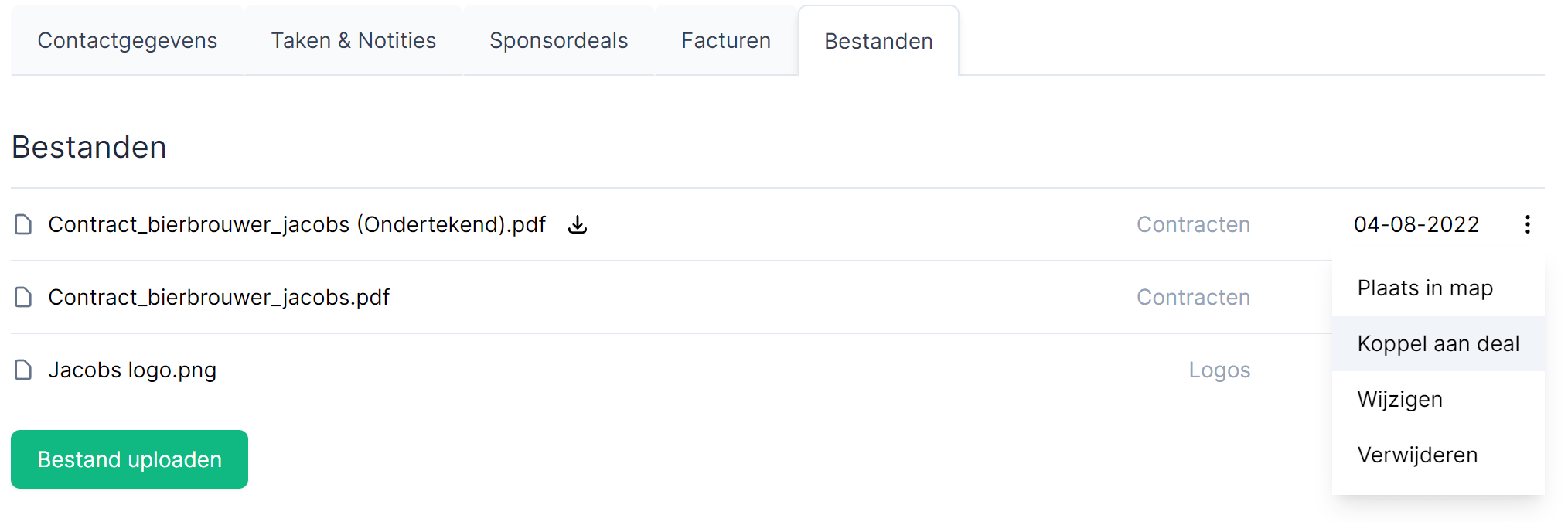
- Je kunt bij een opgeslagen contract aangeven bij welke sponsordeal het hoort. Klik hiervoor op "Koppel aan deal" en selecteer de sponsordeal(s) waar het contract bij hoort.
- Als je een sponsorcontract wilt bekijken dan opent deze in een nieuw tabblad op je computer. Je hoeft dus niet telkens het contract te downloaden.
- Op de sponsordealpagina kun je filteren op sponsordeals met/zonder contract. Hierdoor krijg je inzicht in de nog ontbrekende sponsorcontracten in jouw Sponsit-account.
